Fije el iPhone / iPad / iPod desde el modo DFU, el modo de recuperación, el logotipo de Apple, el modo de auriculares, etc. al estado normal sin pérdida de datos.
Repare el iPhone atascado en el modo de auriculares usando formas eficientes
 Actualizado por Boey Wong / 18 de julio de 2023 17:40
Actualizado por Boey Wong / 18 de julio de 2023 17:40¡Buen día! Llevo viendo la serie recién estrenada en una plataforma de streaming desde esta mañana y apenas he descansado mi iPhone. Cuando terminé el último episodio, cargué mis auriculares para volver a usarlos más tarde. Pero incluso cuando ya están desconectados, mi iPhone todavía está en modo de auriculares. ¿Cómo saco mi iPhone del modo de auriculares?
¿Ha experimentado aumentar el volumen de su iPhone, pero parece que no sale ningún sonido? Si es así, su dispositivo aún debe estar en modo de auriculares. Si es la primera vez que escucha este modo de iPhone, deje que este artículo le informe de qué se trata y por qué sucede. De esta manera, puede comprender las causas de que su dispositivo se atasque en el modo de auriculares y evitarlas más tarde después de solucionar el problema. Pero la pregunta es, ¿cómo saldrás de este modo iPhone? Encontrará la respuesta a esto escaneando el artículo a continuación.
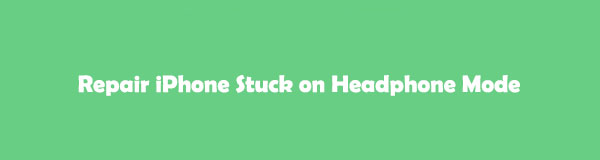

Lista de Guías
- Parte 1. ¿Qué es el modo de auriculares de iPhone?
- Parte 2. ¿Por qué el iPhone se quedó atascado en el modo de auriculares?
- Parte 3. Cómo salir del modo de auriculares del iPhone
- Parte 4. Cómo arreglar un iPhone atascado en el modo de auriculares
- Parte 5. Preguntas frecuentes sobre el modo de auriculares de iPhone
FoneLab le permite reparar el iPhone / iPad / iPod desde el modo DFU, el modo de recuperación, el logotipo de Apple, el modo de auriculares, etc. hasta el estado normal sin pérdida de datos.
- Solucionar problemas del sistema iOS deshabilitado.
- Extraiga datos de dispositivos iOS deshabilitados sin pérdida de datos.
- Es seguro y fácil de usar.
Parte 1. ¿Qué es el modo de auriculares de iPhone?
El modo de auriculares iPhone se activa cuando los auriculares están enchufados o conectados a su dispositivo. Y sabrás que este es el caso si ves la barra de "Auriculares" en lugar de "Timbre" cada vez que subes o bajas el volumen de tu iPhone. Pero si el dispositivo ya no está conectado pero muestra signos de estar en modo de auriculares, es posible que tenga un problema. Puede examinar múltiples posibilidades de por qué su iPhone está atascado en este modo específico.
Parte 2. ¿Por qué el iPhone se quedó atascado en el modo de auriculares?
Si esta situación ocurre en su dispositivo, una de las posibles causas que puede observar es un error de software, como problemas del sistema. Cuando su iOS encuentre fallas, errores, bloqueos, etc., es probable que experimente problemas al usar su dispositivo. Estos errores de software normalmente afectan el rendimiento del dispositivo, lo que puede ser la razón por la cual su iPhone está atascado en el modo de auriculares. Continúe explorando las partes del artículo a continuación para solucionar este problema.
Parte 3. Cómo salir del modo de auriculares del iPhone
Si usa un adaptador de conector para auriculares para conectar su iPhone a un auricular con cable, desconéctelo inmediatamente para salir del modo de auriculares. Pero si aún está atascado después, limpie el puerto de su iPhone con bastoncillos de algodón, palillos de dientes, etc., ya que el polvo puede haber causado el problema, pero hágalo con cuidado.
Mientras tanto, un auricular Bluetooth generalmente se conecta a su iPhone automáticamente, por lo que debe asegurarse de que esté apagado cuando ya no lo use. Pero si desea desconectarlo de su dispositivo sin volver a conectarlo automáticamente, puede desconectar los auriculares en Configuración.
Siga las sencillas instrucciones a continuación para saber cómo desactivar el modo de auriculares en el iPhone:
Paso 1Adelante a tu iPhone Ajustes, luego elige el Bluetooth pestaña en el primer conjunto de opciones en la parte superior. Debajo del activador de Bluetooth está el Mi dispositivo que contiene los dispositivos compatibles con Bluetooth a los que se ha conectado anteriormente.
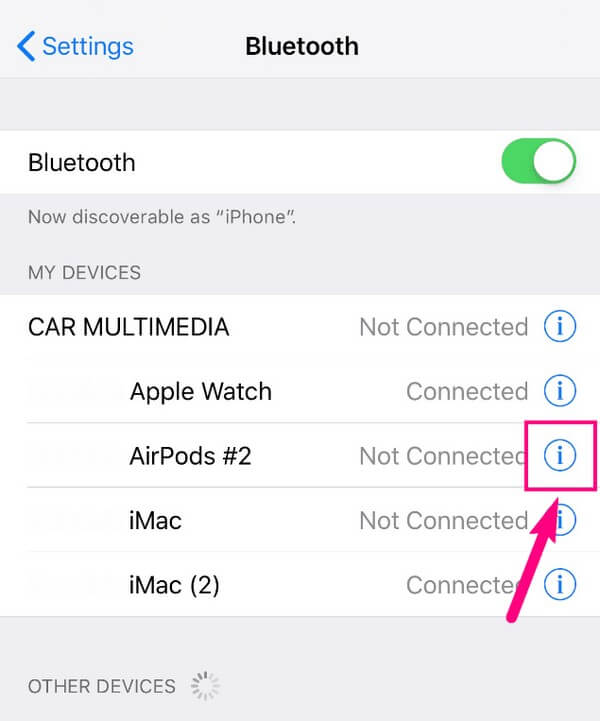
Paso 2Busque el nombre del auricular Bluetooth y toque su icono de información a la derecha. El Olvida este dispositivo La opción se mostrará debajo de la Tipo de dispositivo pestaña. Golpéelo para desconectar su iPhone de los auriculares, eliminando su dispositivo del modo Auriculares. Luego, desactive la función Bluetooth para evitar que otros se conecten automáticamente.
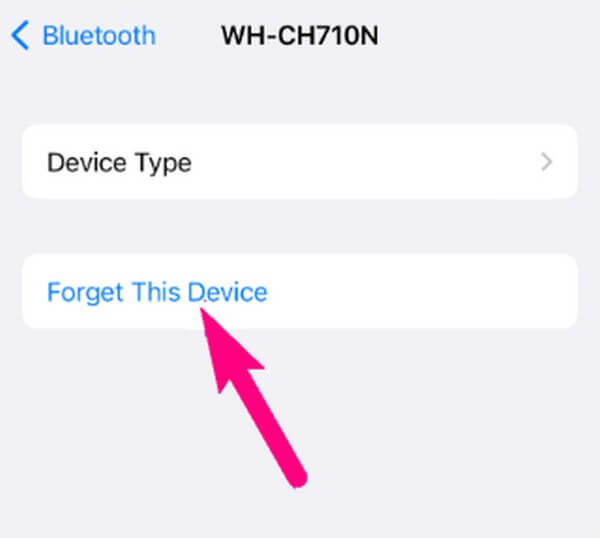
Parte 4. Cómo arreglar un iPhone atascado en el modo de auriculares
Si ha desconectado con éxito sus auriculares, pero el iPhone todavía está atascado en el modo de auriculares, vea las formas efectivas a continuación para solucionar varios problemas que causan este problema.
Método 1. Pruebe la recuperación del sistema FoneLab iOS
Cuando experimentan problemas en dispositivos iOS, muchas personas a menudo confían en FoneLab iOS recuperación del sistema como solución Este programa puede reparar iOS que está causando anomalías en su dispositivo. Los problemas que puede solucionar incluyen un iPhone atascado en un modo particular, como el modo de auriculares, el modo de recuperación, el modo DFU, el modo de zoom, el modo aleatorio, el modo silencioso, el modo seguro y más. Además, a diferencia de otros métodos, FoneLab iOS System Recovery ofrece tipos de reparación que te permiten optar por no borrar todos los datos de tu iPhone durante la reparación. También puede instalar libremente esta herramienta en su computadora Windows o Mac.
FoneLab le permite reparar el iPhone / iPad / iPod desde el modo DFU, el modo de recuperación, el logotipo de Apple, el modo de auriculares, etc. hasta el estado normal sin pérdida de datos.
- Solucionar problemas del sistema iOS deshabilitado.
- Extraiga datos de dispositivos iOS deshabilitados sin pérdida de datos.
- Es seguro y fácil de usar.
Acepte los sencillos pasos a continuación como muestra para reparar su iPhone atascado en el modo de auriculares con FoneLab iOS recuperación del sistema:
Paso 1Inicie el proceso ingresando al sitio web de FoneLab iOS System Recovery. Verá una pestaña de Descarga gratuita a la izquierda de la página, así que haga clic en ella para guardar el archivo de instalación. Antes de que aparezca la ventana del programa, primero debe autorizar a la herramienta para que realice cambios en su dispositivo. Posteriormente, se le dará la opción de personalizar la instalación eligiendo el idioma y la carpeta de destino. Luego, presione Instalar e inicie la herramienta en su computadora después.
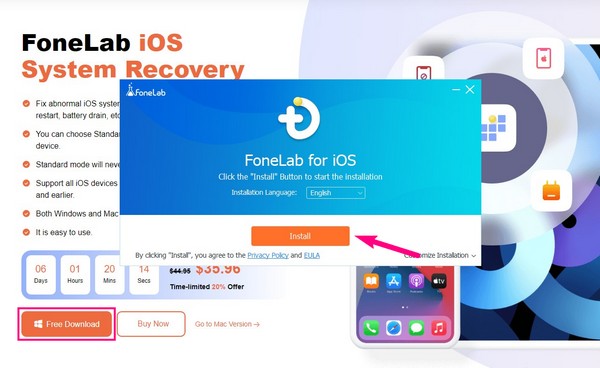
Paso 2La interfaz principal de FoneLab iOS System Recovery incluye iPhone Data Recovery, iOS Data Backup & Restore, iOS System Recovery y WhatsApp Transfer for iOS. Cada uno tiene diferentes funciones; puede usarlos de acuerdo con las necesidades de su dispositivo, pero elija el Recuperación del sistema de iOS cuadro en la parte superior derecha por ahora. Luego, presione Iniciar cuando se muestren varios problemas de iOS en la siguiente interfaz para continuar.
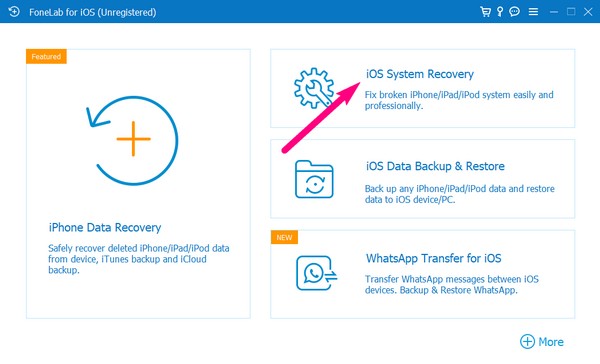
Paso 3Seguirán los modos Avanzado y Estándar para la reparación. Utilice un cable USB para vincular sus dispositivos. Luego, si prefiere una reparación regular sin pérdida de datos, elija el modo estándar. Mientras tanto, marque el modo Avanzado si desea limpiar o borrar todos los datos de su iPhone mientras repara el problema. Una vez seleccionado, pulsa Confirmar debajo de los tipos de reparación.
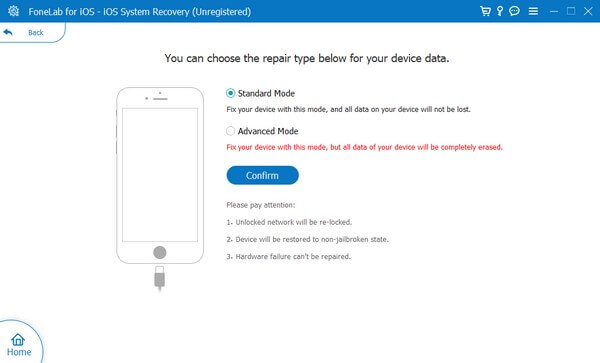
Paso 4La siguiente pantalla mostrará diferentes pautas designadas para varios dispositivos iOS. Vea las instrucciones asignadas para su versión de iPhone haciendo clic en una de las pestañas en la sección superior. Luego, realice las guías para poner su dispositivo en modo de recuperación. El paquete de firmware que se guardará reparará su iPhone que está atascado en el modo de auriculares.
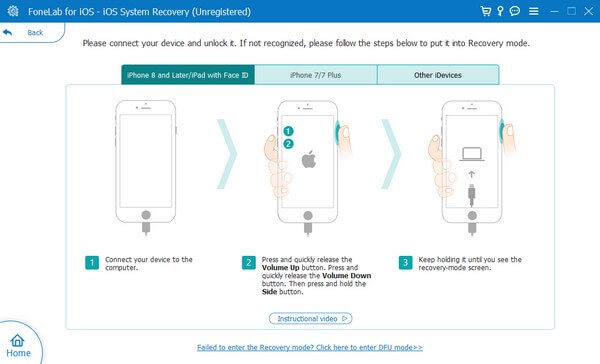
FoneLab le permite reparar el iPhone / iPad / iPod desde el modo DFU, el modo de recuperación, el logotipo de Apple, el modo de auriculares, etc. hasta el estado normal sin pérdida de datos.
- Solucionar problemas del sistema iOS deshabilitado.
- Extraiga datos de dispositivos iOS deshabilitados sin pérdida de datos.
- Es seguro y fácil de usar.
Método 2. Reiniciar iPhone
Otro método para solucionar problemas en un dispositivo es realizar un reinicio. Es el enfoque más básico para reparar varios dispositivos, ya sea iPhone o Android, ya que reiniciar actualiza el sistema.
Siga las instrucciones poco exigentes a continuación para determinar cómo quitar el iPhone del modo de auriculares reiniciando el dispositivo:
Para iPhones con un botón de Inicio: Empuje su dedo hacia abajo hasta el botón de su iPhone. Motor y Inicio las teclas durante unos segundos y luego suéltelas cuando se muestre el logotipo de Apple en la pantalla.
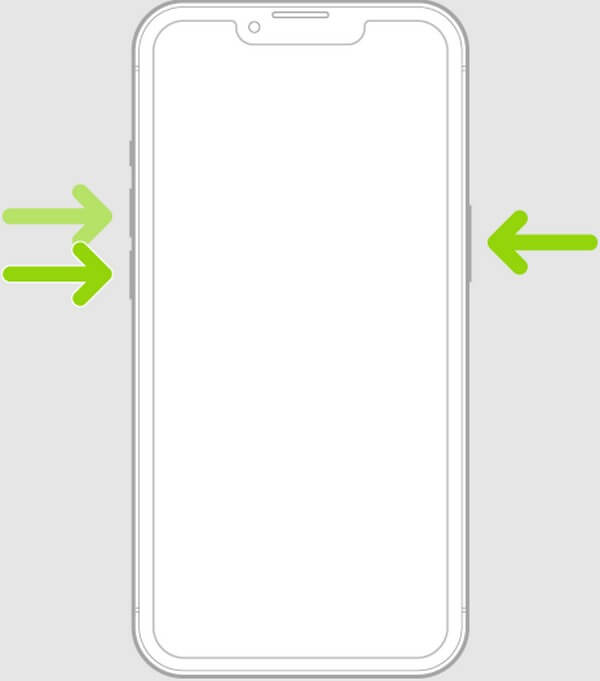
Para iPhone sin botón de inicio: presione el botón de su iPhone Up y Bajar volumen teclas por un segundo posteriormente. Luego, empuje su dedo hacia abajo en su iPhone Motor tecla y suéltela solo una vez que vea el logotipo de Apple en la pantalla.
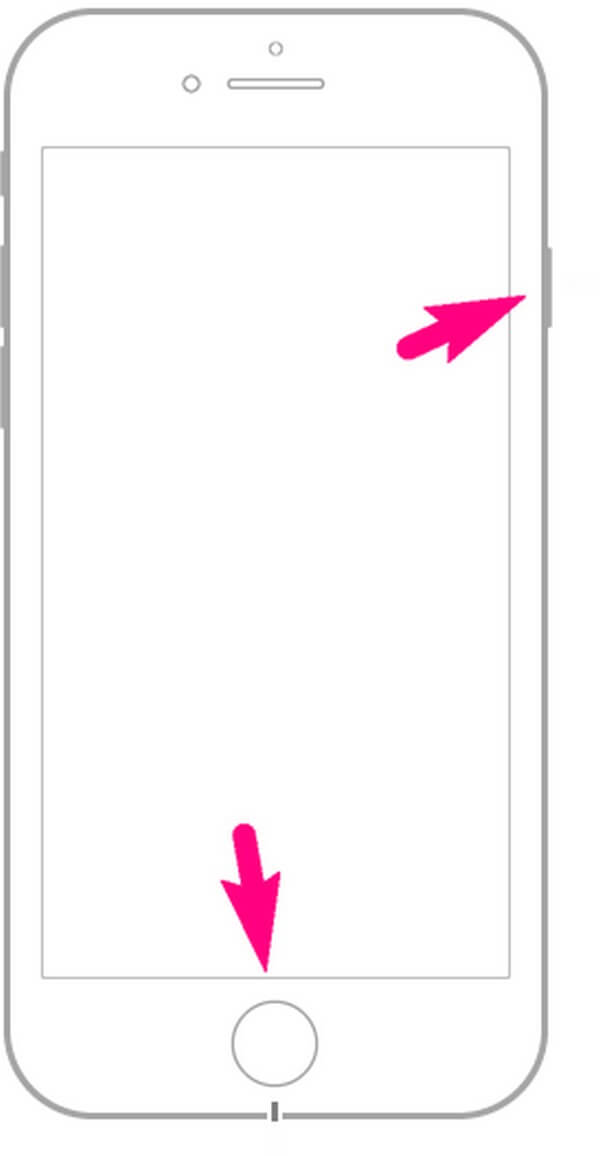
Método 3. Restablecer iPhone
Además de reiniciar, reiniciando tu iPhone también es una estrategia popular para solucionar problemas en el dispositivo. Si reinicia su iPhone, volverá automáticamente a sus valores predeterminados en todos los aspectos. Por lo tanto, los ajustes que haya realizado involuntariamente también volverán a sus operaciones predeterminadas, solucionando los problemas que han causado, incluido el bloqueo en el modo de auriculares.
Preste atención al sencillo procedimiento a continuación para reparar su iPhone atascado en los auriculares reiniciando el dispositivo:
Paso 1Inicie el Ajustes en tu iPhone e ir directamente a la General pestaña. Desde allí, verá la Transferir o reiniciar iPhone en la parte inferior.
Paso 2En la siguiente interfaz, enfóquese en la parte inferior nuevamente para ver y toque el Borrar contenidos y ajustes opción. Luego, continúe con más instrucciones para confirmar el reinicio o la eliminación de su iPhone.
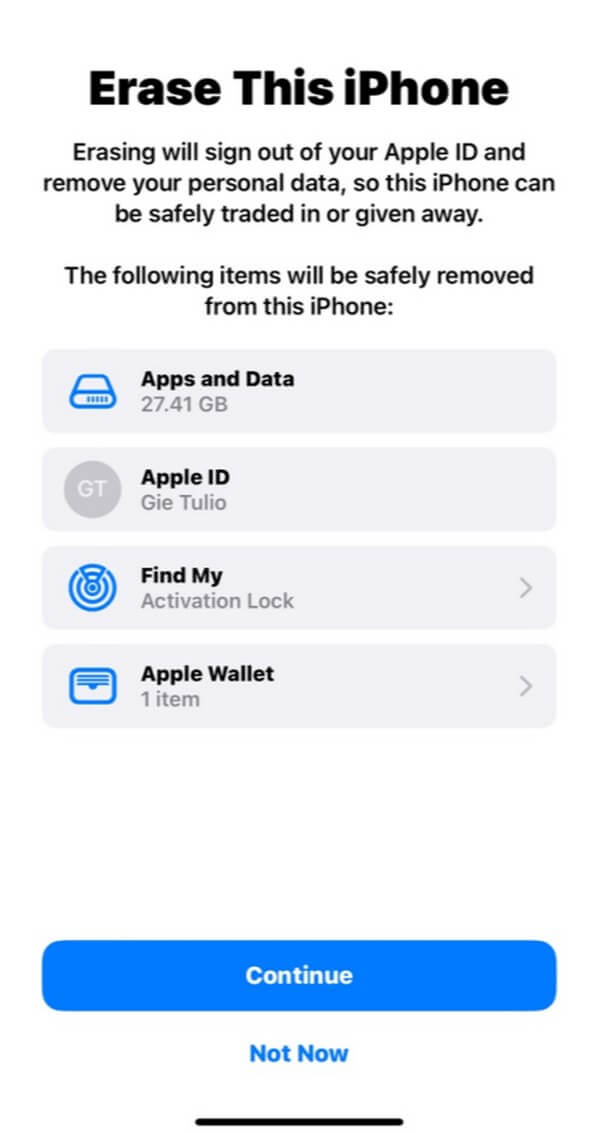
FoneLab le permite reparar el iPhone / iPad / iPod desde el modo DFU, el modo de recuperación, el logotipo de Apple, el modo de auriculares, etc. hasta el estado normal sin pérdida de datos.
- Solucionar problemas del sistema iOS deshabilitado.
- Extraiga datos de dispositivos iOS deshabilitados sin pérdida de datos.
- Es seguro y fácil de usar.
Parte 5. Preguntas frecuentes sobre el modo de auriculares de iPhone
1. ¿Cómo cambiar la configuración de los auriculares iPhone?
Si desea ver y ajustar el audio en su iPhone, simplemente ingrese Ajustes > Accesibilidad > Audio / Visual. A continuación, verá la Adaptaciones para auriculares función y otras opciones de audio o auriculares que puede ajustar o cambiar según sus preferencias.
2. ¿Cómo compruebo el nivel de los auriculares en mi iPhone?
Primero, asegúrese de que haya un auricular conectado a su iPhone. Posteriormente, proceda a la Centro de Control, donde se encuentra el medidor de nivel de auriculares. A continuación, puede comprobar y ajustar el nivel de audio de sus auriculares en consecuencia.
3. ¿Por qué mi iPhone no detecta los auriculares que tengo conectados?
Si los auriculares que usas están conectados a través de Bluetooth, es posible que ya se hayan quedado sin batería. Asegúrese de que estén completamente cargados para utilizar su uso. Otra posibilidad es un problema con su puerto si sus auriculares están cableados.
4. ¿Por qué no puedo escuchar nada cuando conecto los auriculares en mi iPhone?
Los iPhone tienen un Seguridad de los auriculares característica, que le permite activar el Reducir los sonidos fuertes opción. Tal vez silenció involuntariamente su control deslizante de volumen en Ajustes, por lo que no puedes oír nada aunque tus auriculares estén conectados.
5. ¿Cómo se repara un puerto dañado por agua en iPhone para auriculares?
Use un hisopo de algodón para que absorba el agua de su puerto. Puede disminuir su algodón para que se ajuste y hacer el proceso con cuidado para evitar daños.
FoneLab le permite reparar el iPhone / iPad / iPod desde el modo DFU, el modo de recuperación, el logotipo de Apple, el modo de auriculares, etc. hasta el estado normal sin pérdida de datos.
- Solucionar problemas del sistema iOS deshabilitado.
- Extraiga datos de dispositivos iOS deshabilitados sin pérdida de datos.
- Es seguro y fácil de usar.
Las estrategias mencionadas anteriormente en este artículo son las más efectivas para reparar un iPhone atascado en el modo de auriculares. Si encuentra más problemas en su iPhone, consulte la FoneLab iOS recuperación del sistema sitio de soluciones.
